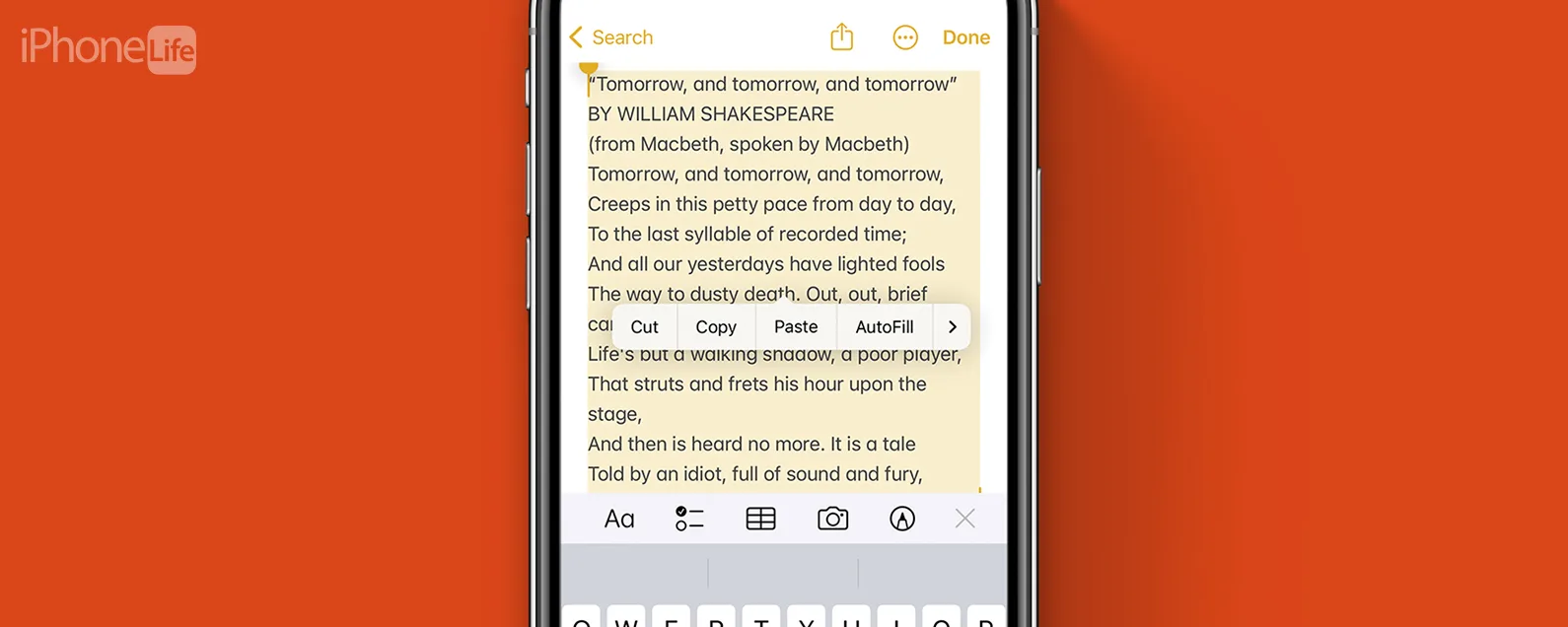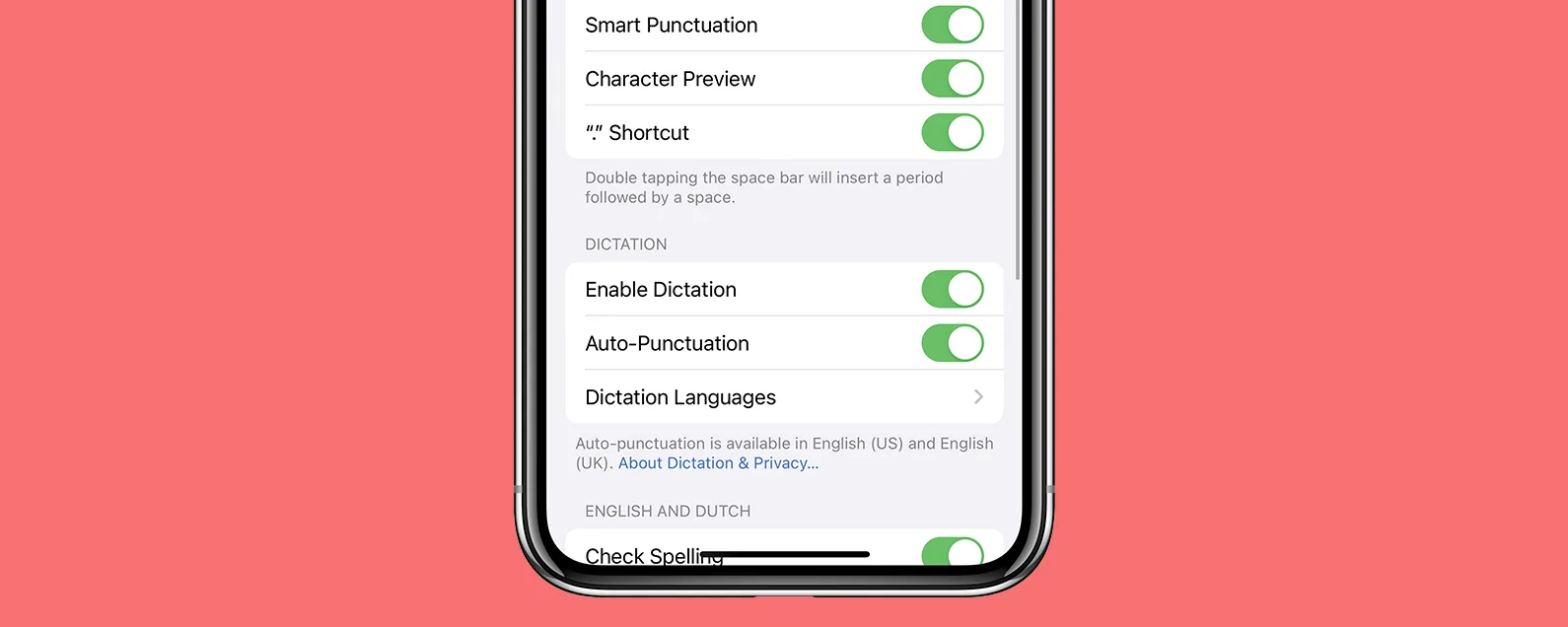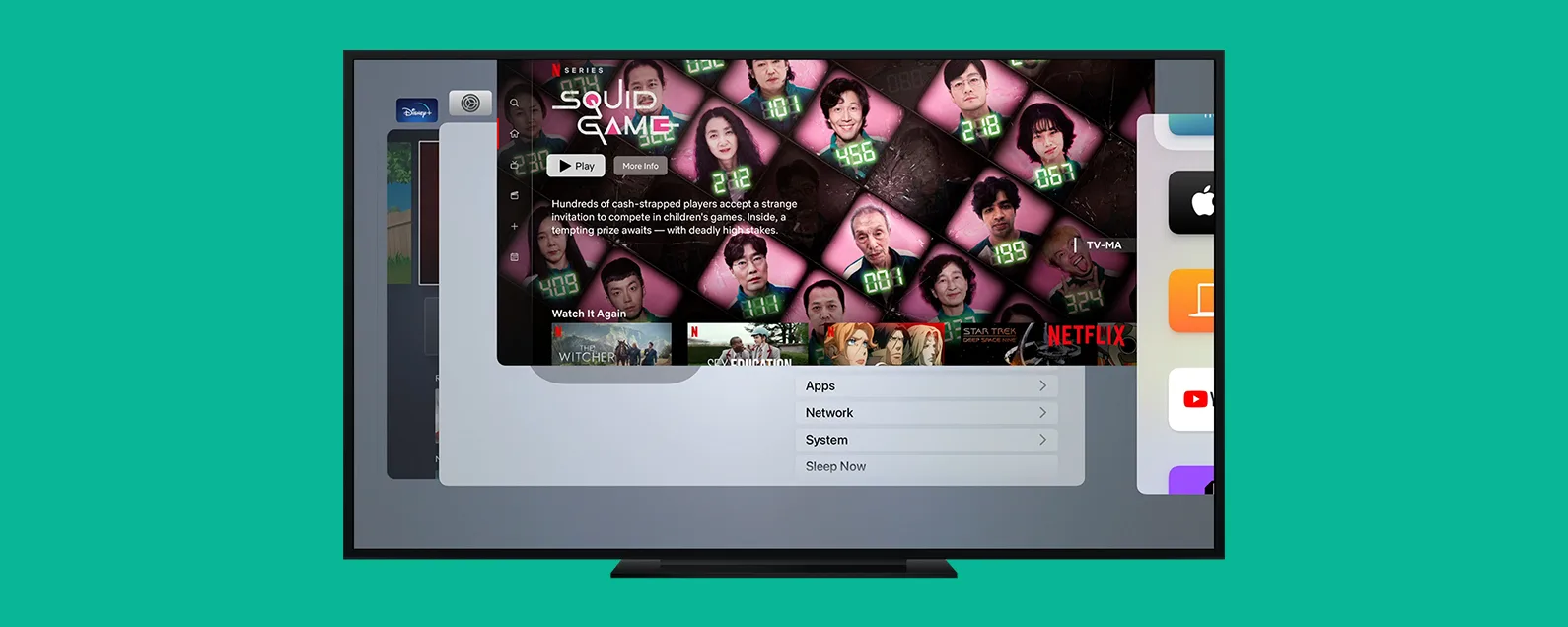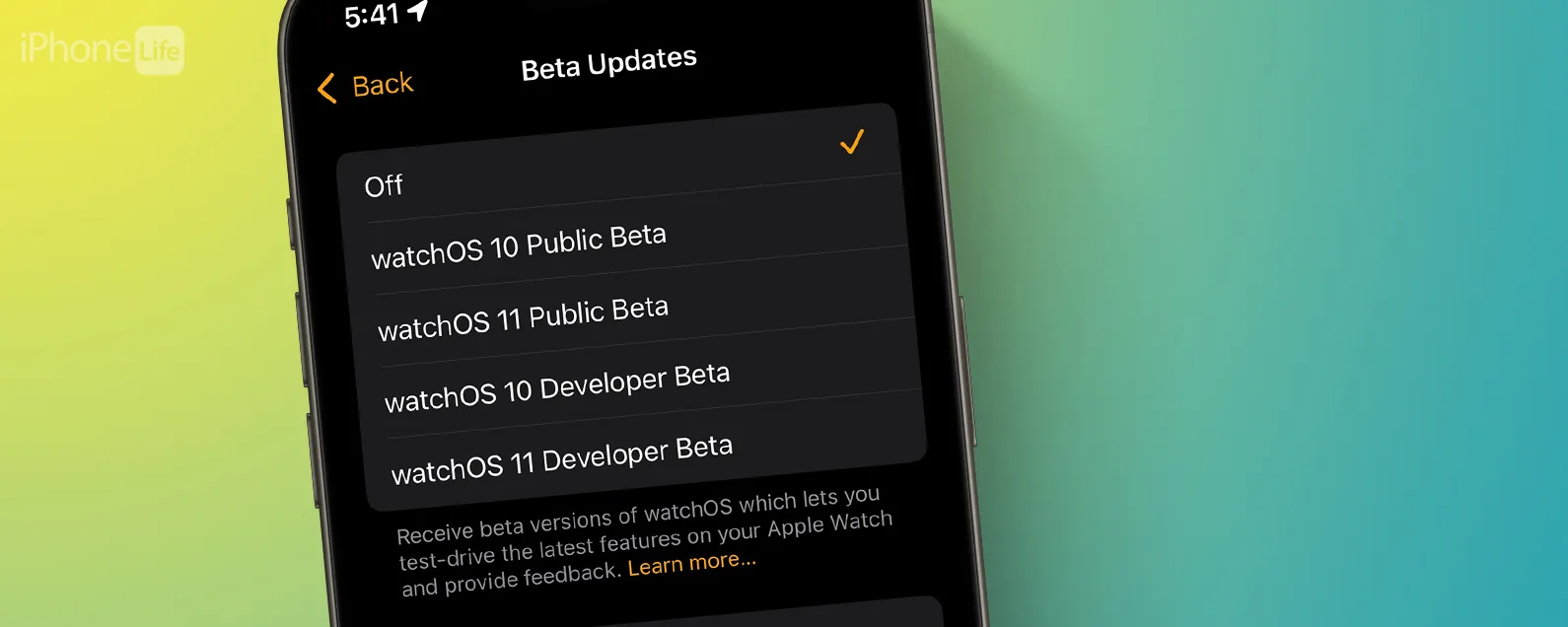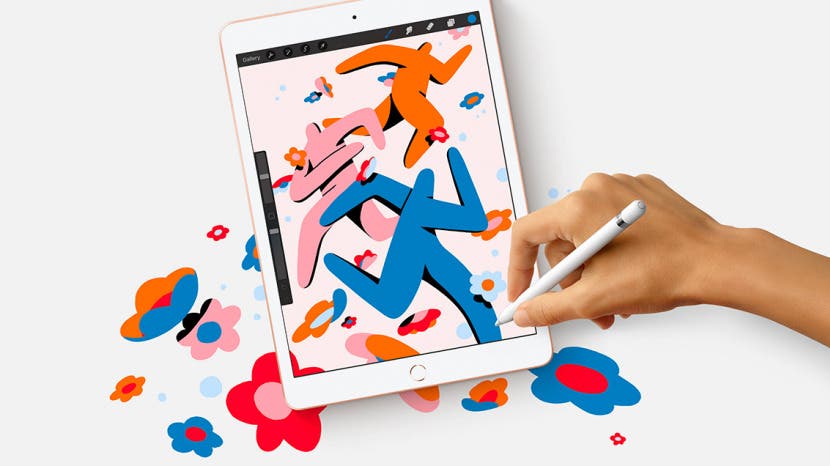
讓我們看看如何導航具有主頁按鈕的 iPad。 iPad 的所有權從基本知識開始:如何打開 iPad、如何調整 iPad 的音量、iPad 側邊開關是什麼,以及 iPad 的其他實體部分。這是使用「首頁」按鈕導航 iPad 的完整指南。
跳轉至:
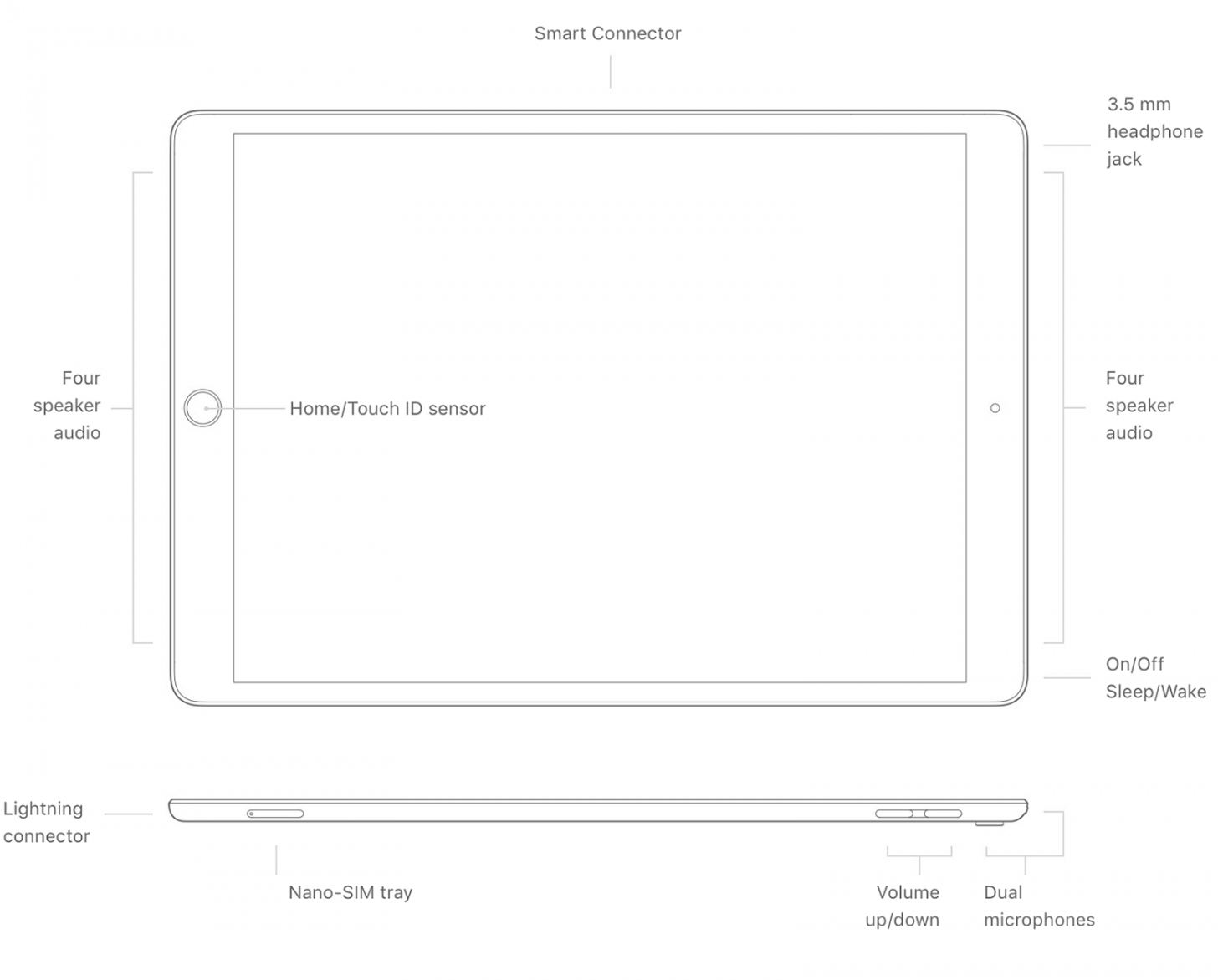
帶有主頁按鈕的 iPad 型號
具有主頁按鈕的 iPad 型號包括:
- iPad Pro 12.9 吋(第一代和第二代)
- iPad Pro 10.5 英寸
- iPad Pro 9.7 英寸
- iPad Air(第三代)
- iPad Air 2
- iPad(第 5、6、7 和 8 代)
- iPad mini(第五代)
- iPad迷你4
主頁按鈕/觸控 ID 感應器
縱向握住 iPad 時,您會發現「首頁」按鈕位於螢幕下方的中央。如果您正在使用應用程序,按此按鈕會喚醒您的裝置並返回主畫面。雙擊它會將您帶到應用程式切換器以在應用程式之間導航。按住它會召喚您的數位助理 Siri。如果您有 iPad Air 2、iPad Mini 4 或 iPad Pro(第 1 代或第 2 代),Home 按鈕還包含觸控 ID,指紋掃描器可在解鎖裝置之前驗證您的身分 - 無需輸入密碼!

發現 iPhone 的隱藏功能
獲取每日提示(帶有螢幕截圖和清晰的說明),以便您每天只需一分鐘即可掌握您的 iPhone。
頂部按鈕:睡眠/喚醒
iPad 頂部右側是「睡眠/喚醒」按鈕。按住此按鈕可開啟和關閉您的裝置。當您的裝置開啟並喚醒時,按此按鈕可使您的 iPad 重新進入睡眠狀態。空閒時,按下它會喚醒您的裝置。您也可以按下「睡眠/喚醒」按鈕將來電傳送至語音信箱。如需更多精彩的 iPad 教程,請查看我們的每日提示!
音量按鈕
在平板電腦右側頂部附近,您會找到音量按鈕,可以在播放影片和音樂以及鈴聲和提醒時控制音量。您可以透過前往「設定」>「聲音」來自訂按鈕控制的內容。如果您開啟“使用按鈕變更”,您將能夠使用音量按鈕控制鈴聲和警報等級。我更喜歡將 iPad 上的所有警報靜音,並使用音量按鈕來控制影片和音樂播放。
有關的:為什麼我的 iPad 這麼慢?了解如何修復和加速任何 iPad
閃電連接器
此連接埠位於裝置底部(縱向),您可以透過此連接埠將 iPad 插入購買時隨附的 Lightning 轉 USB 充電器。
耳機插孔
蘋果已經取消了大多數裝置上的耳機插孔,但如果你有一個帶有主頁按鈕的 iPad,那麼你仍然有一個耳機插孔!這意味著您可以使用有線耳機收聽音頻,而無需處理任何適配器或額外的步驟。
適用於 iPad Pro(第一代和第二代)的智慧型連接器
如果您有 iPad Pro,當裝置處於橫向狀態時,您會發現裝置底部有三個小孔,稱為「智慧型連接器」。智慧型連接器讓您無需藍牙配對即可連接鍵盤。
適用於舊款 iPad 的側邊開關
只有某些 iPad 型號配備側面開關。您會在 iPad 4 和 iPad Mini 3 或更舊型號上找到此開關。側面開關位於音量控制上方,可使裝置中的所有通知和警報聲音靜音或鎖定螢幕方向。您可以透過前往「設定」>「常規」>「使用側邊開關」來控制您想要的開關。我建議將開關編程為您預計更經常使用的功能。我喜歡經常將手機靜音,所以這就是我的選擇,如果我想鎖定裝置的方向,該選項將出現在控制中心中